在PPT制作过程中,为了使幻灯片更加生动和具有吸引力,我们常常需要对图形进行各种变形操作。今天,我们就来详细介绍如何在PPT中对图形进行任意变形,让你的演示文稿更加出彩。
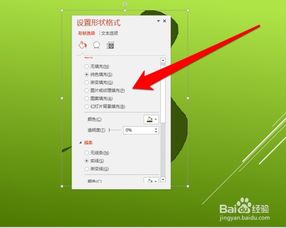
首先,你需要确保已经安装了PPT软件,无论是Microsoft PowerPoint还是WPS Office中的PPT组件都可以。此外,为了演示方便,你可以选择一台运行流畅的电脑,并准备好你要使用的图片或形状。

1. 打开PPT:

首先,双击打开PPT软件,并新建一个幻灯片。
2. 插入图形:
在菜单栏中找到并点击“插入”选项。在下拉菜单中,你会看到“形状”和“图片”两个选项。
插入形状:
如果你想要插入一个基础的形状,比如矩形、圆形或三角形,可以点击“形状”选项,然后在幻灯片上拖动鼠标绘制出你想要的形状。
插入图片:
如果你想要对一张图片进行变形,可以点击“图片”选项,然后从你的电脑中选择一张图片插入到幻灯片上。
无论你是插入了形状还是图片,接下来的步骤都是类似的:
1. 选择图形:
在幻灯片上点击你刚插入的图形,确保它被选中。
2. 右键单击:
右键单击选中的图形,会弹出一个菜单。在这个菜单中,找到并选择“编辑顶点”选项。
进入编辑顶点模式后,你会看到图形的顶点(通常是四个角点)变成了可以拖动的黑色小方块。这些黑色小方块就是关键,通过拖动它们,你可以对图形进行各种变形操作。
1. 拖动顶点:
鼠标左键点击并拖动这些顶点,图形会根据你拖动的方向和距离进行变形。例如,拖动一个角的顶点,可以将图形变成一个不规则的四边形;拖动中间的顶点,可以使图形变得凹凸不平。
2. 平滑曲线:
如果你插入的是一个曲线形状,比如贝塞尔曲线,你也可以通过编辑顶点来调整曲线的平滑度和形状。同样地,点击并拖动曲线上的顶点,可以看到曲线随之变化。
除了基本的拖动顶点操作,还有一些高级技巧可以帮助你更好地进行图形变形:
1. 添加顶点:
在编辑顶点模式下,你还可以右键单击图形的边缘,选择“添加顶点”选项,然后在适当的位置添加新的顶点。这样,你可以进一步细化图形的变形效果。
2. 删除顶点:
同样地,如果你发现某个顶点不需要了,也可以右键单击该顶点,选择“删除顶点”选项将其删除。
3. 调节柄:
在某些形状中,尤其是曲线形状,拖动顶点时会出现调节柄。调节柄可以让你更精确地控制曲线的弯曲程度和方向。通过拖动调节柄,可以使曲线变得更加平滑或更加尖锐。
为了更好地理解如何进行图形变形,我们可以来看几个具体的实例:
1. 将矩形变形为平行四边形:
插入一个矩形。
右键单击矩形,选择“编辑顶点”。
拖动矩形的一个顶点,使其向右或向左移动,直到矩形变成一个平行四边形。
2. 将圆形变形为椭圆形:
插入一个圆形。
右键单击圆形,选择“编辑顶点”。
拖动圆形的顶部和底部顶点,使其向相反方向移动,直到圆形变成一个椭圆形。
3. 将图片变形为不规则形状:
插入一张图片。
右键单击图片,选择“编辑顶点”。
拖动图片的顶点,使其变成你想要的不规则形状。
完成变形操作后,别忘了将你的图形调整到合适的位置和大小,以便更好地融入幻灯片中。此外,你还可以对图形进行进一步的美化,比如添加阴影、调整边框颜色或透明度等。
1. 保持图形美观:
虽然可以对图形进行任意变形,但过度的变形可能会使图形变得扭曲或难以辨认。因此,在进行变形操作时,要时刻注意图形的整体美观性。
2. 备份文件:
在进行复杂的变形操作之前,最好先备份你的PPT文件。这样,即使操作失误导致图形变形不理想,你也可以通过恢复备份文件来重新尝试。
3. 兼容性:
不同的PPT软件版本可能对编辑顶点的支持程度有所不同。因此,在进行变形操作时,要确保你的PPT软件版本支持该功能。如果不支持,可以考虑升级到最新版本或使用其他支持该功能的软件。
除了基本的图形变形外,你还可以将编辑顶点功能应用到其他元素上,比如文本框、
33.39M联星北斗街景地图app
42.45M桃淘市集
10.80M青城健康
47.83M博易大师手机版
75.71M汉字消一消最新版
12.77M刺客信条:海盗奇航中文版
68.76Mdnf手游助手手机版
65.03M缘陌
2.98M今日戒烟打卡
20.97M新讯App
本站所有软件来自互联网,版权归原著所有。如有侵权,敬请来信告知 ,我们将及时删除。 琼ICP备2024021917号-2